利用VB实现文框文本格式设置
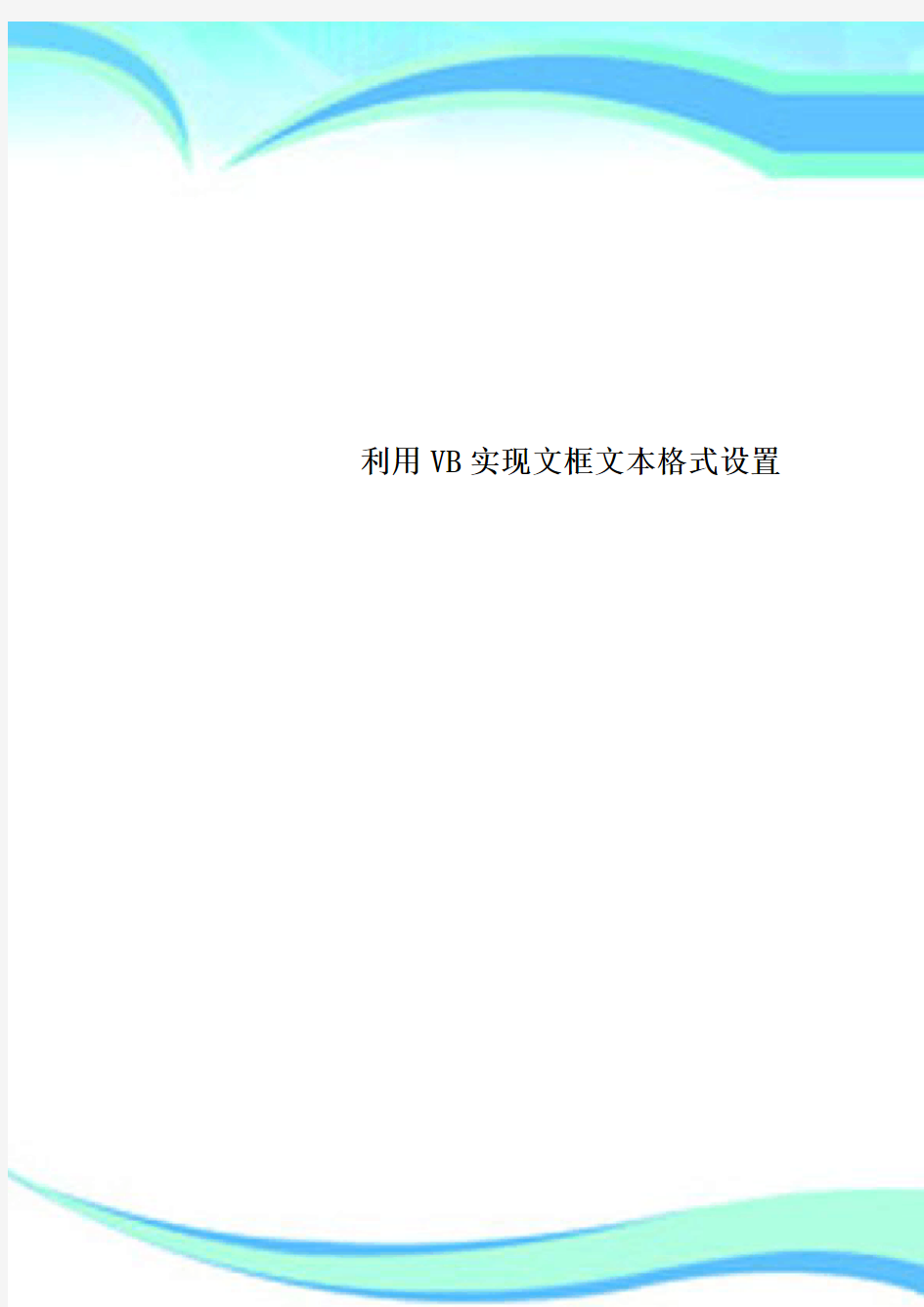

利用VB实现文框文本格式设置
————————————————————————————————作者:————————————————————————————————日期:
【例2.3】设计程序实现文本框文本的格式设置。要求程序能通过一组单选按钮设置文本框的字体颜色——黑色、蓝色、红色,默认为黑色;通过另一组单选按钮设置文本框背景色——绿色、白色,默认为白色,两组单选按钮使用不同的风格;能通过复选框设置文本框的字形——粗体、斜体、下划线;文本框字号为20。运行界面如图2.11所示。
图2.11程序界面图2.12界面设计(添加控件) 图2.13界面设计(属性设置效果)
程序界面设计:如图2.12所示,向窗体上添加三个框架(Frame)、一个文本框(TextBox),在框架Frame1 、Frame2 和Frame3中分别添加三个单选按钮(OptionButton)、两个单选按钮、三个复选按钮(CheckBox)。
参照表2.4设置对象属性,效果如图2.13所示。
表2.4对象属性设置清单
控件属性取值控件属性取值Form1 Caption 格式设置Option4 Style 1
Frame1 Caption 字体颜色Option5 Style 1
Frame2 Caption 背景Check1 Caption 粗体
Frame3 Caption 字形Check2 Caption 斜体
Option1 Caption 黑Check3 Caption 下划线
Value True
Text1
Text VB常用控件使用实例
Option2 Caption 蓝FontSize 20
Option3 Caption 红
代码设计:
Private Sub Form_Load() ‘该过程中的属性也可在属性窗口中设置Option4.Caption = "绿"
Option4.BackColor = vbGreen
Option5.Caption = "白"
Option5.BackColor = vbWhite
Option5.Value = True
End Sub
Private Sub Option1_Click()
Text1.ForeColor = vbBlack
End Sub
Private Sub Option2_Click()
Text1.ForeColor = vbBlue
End Sub
Private Sub Option3_Click()
Text1.ForeColor = vbRed
End Sub
Private Sub Option4_Click()
Text1.BackColor = vbGreen End Sub
Private Sub Option5_Click() Text1.BackColor = vbWhite End Sub
Private Sub Check1_Click() Text1.FontBold = Check1.Value End Sub Private Sub Check2_Click()
Text1.FontItalic = Check2.Value End Sub
Private Sub Check3_Click()
Text1.FontUnderline = Check3.Value End Sub
运行程序,选择字体颜色、背景色和字形,文本框的文字或背景将随着变化。
注:Text1.FontBold 为逻辑型,Check1.Value 为数值型,赋值时必须类型转换,非零转换成True ,零转换成False 。下面两处与之类似。
vb通用对话框
CommonDialog 控件提供一组标准的操作对话框,进行诸如打开和保存文件,设置打印选项,以及选择颜色和字体等操作。通过运行Windows 帮助引擎控件还能显示帮助。 CommonDialog 控件在Visual Basic 和Microsoft Windows 动态连接库Commdlg.dll 例程之间提供了接口。为了用该控件创建对话框,必须要求Commdlg.dll 在Microsoft Windows \System 目录下。 为了在应用程序中使用CommonDialog 控件,应将其添加到窗体上并设置属性。控件显示的对话由控件的方法决定。运行时,调用相应方法后将显示对话框或执行帮助引擎;设计时在窗体上将CommonDialog 控件显示成一个图标。此图标的大小不能改变。 CommonDialog 控件可以显示如下常用对话框: “打开” “另存为” “颜色” “字体” “打印” 注意无法指定对话框显示在什么地方。 要使用CommonDialog 控件 若未添加CommonDialog 控件,则应从“工程”菜单中选定“部件”,将控件添加到工具箱中。在标记对话的“控件”中找到并选定控件,然后单击“确定”按钮。 单击工具箱中的“CommonDialog”控件并在窗体上绘制该控件。 在窗体上绘制CommonDialog 控件时,控件将自动调整大小。象Timer 控件一样,CommonDialog 控件在运行时不可见。 运行时,请适当使用下表所列方法显示需要的对话。方法显示的对话 ShowOpen 打开 ShowSave 另存为 ShowColor 颜色 ShowFont 字体 ShowPrinter 打印 ShowHelp 调用Windo ws“帮助” 示例代码: 下例显示“打开”对话框然后在信息框中显示所选的文件名: Private Sub Command1_Click()
VB教案(11)消息框(MsgBox)输入框(InputBox)
(十一)消息对话框和输入对话框 消息对话框一般用MsgBox函数生成。(比自行设计窗体来得方便)。用于在程序运行过程中,对用户提示一些简短的信息,并根据用户的选择回答进行相应的处理。 一.消息对话框(MsgBox) 1.格式: MsgBox(<提示字符串> [,<图标按钮类型值>] [,<标题字符串>]) 2.功能: 按指定格式,输出一个含<提示字符串>的对话框,供用户进行选择处理。 3.说明: (1)<提示字符串>: 为C型表达式,其值显示在消息对话框中。字符串长度≤1KB。若要分行显示,应在分行处用“+”或“&”连接Chr(13)(回车符)或Chr(10)(换行符)或二者组合。(2)[<图标,按钮类型值>]: 缺省值为0,是各种类型值的总和。各种类型的值表示内容为: 0:只显示“确定”按钮(OK) 1:显示“确定”和“取消”按钮(OK,Cancel) 2:显示“终止(Abort)”、“重试(Retry)”、“忽略(Ignore)”按钮 3:显示“是(Yes)”、“否(No)”、“取消(Cancel)”按钮。 4:显示“是(Yes)”、“否(No)”按钮。 5:显示“重试(Cancel)”按钮。 16:显示图标表示错误批评 32:显示图标表示疑问 48:显示图标表示警告 64:显示图标i 表示信息资料 0:表示第一个按钮为缺省活动按钮。 256:表示第二个按钮为缺省活动按钮。 512:表示第三个按钮为缺省活动按钮。 768:表示第四个按钮为缺省活动按钮。 注:每组最多只能取一个数值,相加产生类型值总和。 (3)单击不同按钮后,MsgBox的返回值: 1:单击“确定(Ok)” 2:单击“取消(Cancel)” 3:单击“终止(Abort)” 4:单击“重试(Retry)” 5:单击“忽略(Ignore)” 6:单击“是(Yes)” 7:单击“否(No)” (4)[<标题字符串>]: 决定消息对话框标题栏中显示的内容。可以是C型表达式。缺省时,标题栏显示应用程序名。 (5)MsgBox函数可以写成语句格式: MsgBox <提示字符串>[,<图标、按钮类型值>][,<标题字符串>]
VB自己设定消息框的显示位置
VB自己设定消息框的显示位置 一般来说,无论你使用VB自带的MsgBox还是API函数MessageBox,消息框都会在屏幕的中央弹出。但有时候我们希望它能出现在程序的主窗口附近,这样无论从察看还是操作方面都会给用户带来方便。记得我们前面是怎么找到消息框窗口句柄的吗?既然我们能得到窗口的句柄,就一定能移动它!现在我们就来做一个在程序主窗口居中显示的消息框。 在Module模块中添加以下API函数、类型以及常量的声明: Public Declare Function GetWindowRect Lib "user32" (ByVal hwnd As Long, lpRect As RECT) As Long Public Type RECT Left As Long Top As Long Right As Long Bottom As Long End Type Public Declare Function SetWindowPos Lib "user32" (ByVal hwnd As Long, ByVal hWndInsertAfter As Long, ByVal x As Long, ByVal y As Long, ByVal cx As Long, ByVal cy As Long, ByVal wFlags As Long) As Long Public Const SWP_NOSIZE As Long = &H1& Public Const SWP_NOZORDER As Long = &H4& Public Const HWND_TOP As Long = 0& 在刚才的窗体上再添加一个Command按钮和一个Timer控件,代码如下: Private Sub Command2_Click() ' 这里我们将自己设置消息框的位置 ' 打开计时器,设定10毫秒后改变消息框的位置 Timer2.Interval = 10 Timer2.Enabled = True ' 调用messagebox API 函数 MessageBox Me.hwnd, "你见过不在屏幕中央的消息框吗?", "改变位置的MessageBox", vbQuestion End Sub Private Sub Timer2_Timer() Dim hMsgBox As Long, xPoint As Long, yPoint As Long Dim stMsgBoxRect As RECT, stParentRect As RECT ' 找到消息框窗口 hMsgBox = FindWindow("#32770", "改变位置的MessageBox") ' 如果找到窗口就移动它 If hMsgBox Then
国家二级VB机试(菜单和对话框)模拟试卷4
国家二级VB机试(菜单和对话框)模拟试卷4 (总分:52.00,做题时间:90分钟) 一、选择题(总题数:26,分数:52.00) 1.以下关于菜单设计的叙述中错误的是 (分数:2.00) A.各菜单项可以构成控件数组 B.每个菜单项可以看成是一个控件 C.设计菜单时,菜单项的“有效”未选,既,表示该菜单项不显示√ D.菜单项只响应单击事件 解析:解析:本题考查菜单的使用。菜单的“有效”属性名为Enabled,用于设定该菜单项是否有效。默认有效,若设置为无效,执行时呈灰色显示,鼠标点击无效。 2. (分数:2.00) A.属性设置有错,存在“标题”与“名称”重名现象√ B.运行程序,序号为“3”的菜单项不显示 C.运行程序,序号为“4”的菜单项不可用 D.运行程序,序号为“53”的菜单项前显示“√” 解析:解析:本题考查菜单的设计。选项A)错误,菜单设计中标题和名称可以重复,名称不能重复;选项 B)、C)和D)均正确。 3.窗体上有一个用菜单编辑器设计的菜单。运行程序,并在窗体上单击鼠标右键,则弹出一个快捷菜单, (分数:2.00) A.在设计“粘贴”菜单项时,在菜单编辑器窗口中设置了“有效”属性(有“√”)√ B.菜单中的横线是在该菜单项的标题输入框中输入了一个“一”(减号)字符 C.在设计“选中”菜单项时,在菜单编辑器窗口中设置了“复选”属性(有“√”) D.在设计该弹出菜单的主菜单项时,在菜单编辑器窗口中去掉了“可见”前面的“√” 解析:解析:本题考查的考点是菜单。菜单项的“有效”属性是控制菜单项的有效性的。只要把一个菜单项的“有效”属性设置为False,就可以使其失效,运行后该菜单项变为灰色;要在菜单项中插入分隔线应该在标题框中输入“一”菜单项标志,可以通过菜单设计窗口中的“复选”属性设置,当该属性为True 时,相应的菜单项前有“√”标记:弹出菜单由于初始运行时应该不可见,故应去掉“可见”前面的“√”标记。 4.以下打开Visual Basic菜单编辑器的操作中,错误的是 (分数:2.00) A.执行“编辑”菜单中的“菜单编辑器”命令√ B.执行“工具”菜单中的“菜单编辑器”命令 C.单击工具栏中的“菜单编辑器”按钮 D.右击窗体,在弹出的快捷菜单中选择“菜单编辑器”命令 解析:解析:Visual Basic中的菜单通过菜单编辑器建立,可以通过4种方式进入菜单编辑器:执行“工具”菜单中的“菜单编辑器”命令;使用Ctrl+E组合键;单击工具栏中的“菜单编辑器”按钮;在要建立菜单的窗体上单击右键,将弹出一个菜单,然后单击“菜单编辑器”命令。 5.如果一个菜单项的Enabled属性被设置为False,则程序运行时,该菜单项 (分数:2.00) A.不显示 B.显示但无效√
VB消息框(MsgBox)和输入对话框(InputBox)
[教案] (八)对话框 授课方式:讲授法 授课学时:2学时 教学目的: 通过本次课的学习,学生应该掌握能灵活使用消息框(MsgBox)和输入对话框(InputBox)和通用对话框,体现用户界面更具有交互性。能灵活使用控件数组,并能编写出响应事件的代码。 教学重点和难点: 1.消息框(MsgBox)和输入对话框(InputBox)的语法格式; 2.各种属性的灵活使用。 教学过程: 消息框(MsgBox)和输入对话框(InputBox)和通用对话框 一、消息框(MsgBox)和输入对话框 1.了解其在VB中的用途。 2.掌握基语法格式 3.实际中的应用 二、通用对话框 1.用途 介绍其在VB中的用途。 2.主要属性 3.在实际中应用实例 《Visual Basic程序设计语言》授课教案 [讲稿] (八)对话框 一、消息框(MsgBox)和输入对话框 我们已学习了两个函数的语法格式,下面通过例子来说明其在实际的用法。 1 InputBox
示例:设计一个程序,将输入的时、分和秒的和转换成秒数。要求从输入对话框输入时、分和秒数。 事件过程与代码: Private Sub Command1_Click() Dim h As Integer, m As Integer, s As Integer Dim x As Long h = Val(Text1.Text) m = Val(Text2.Text) s = Val(Text3.Text) x = h * 3600 + m * 60 + s Label1.Caption = "共计" & Str(x) & "秒" End Sub Private Sub Command2_Click() Text1.Text = "" Text2.Text = "" Text3.Text = "" End Sub Private Sub Command3_Click() Text1.Text = InputBox("时间中的小时数", "请输入", 0) End Sub Private Sub Command4_Click() Text2.Text = InputBox("时间中的分钟数", "请输入", 0) End Sub Private Sub Command5_Click() Text3.Text = InputBox("时间中的秒数", "请输入", 0) End Sub 2、MsgBox函数 例题: ?将文本框中的英文字母进行大小写切换。 切换结果用消息框给出。 事件过程与代码: ?Private Sub Command1_Click() ?MsgBox UCase(Text1.Text), 0, "转换成大写字母" ?End Sub
VB 提示框MsgBox用法
VB 提示框MsgBox用法 MsgBox是VB中的函数,可实现弹出窗口. 作用:在对话框中显示消息,等待用户单击按钮,并返回一个Integer 告诉用户单击哪一个按钮。 语法: MsgBox(prompt[, buttons] [, title] [, helpfile, context]) 参数说明: MsgBox 函数的语法具有以下几个命名参数: Prompt-------必需的。字符串表达式,作为显示在对话框中的消息。prompt 的最大长度大约为1024 个字符,由所用字符的宽度决定。如果prompt 的内容超过一行,则可以在每一行之间用回车符(Chr(13))、换行符(Chr(10)) 或是回车与换行符的组合(Chr(13) & Chr(10)) 将各行分隔开来。 Buttons-------可选的。数值表达式是值的总和,指定显示按钮的数目及形式,使用的图标样式,缺省按钮是什么以及消息框的强制回应等。如果省略,则buttons 的缺省值为0。 Title-------可选的。在对话框标题栏中显示的字符串表达式。如果省略title,则将应用程序名放在标题栏中。 Helpfile--------可选的。字符串表达式,识别用来向对话框提供上下文相关帮助的帮助文件。如果提供了helpfile,则也必须提供context。 Context-------可选的。数值表达式,由帮助文件的作者指定给适当的帮助主题的帮助上下文编号。如果提供了context,则也必须提供helpfile。 用于MsgBox函数中Button参数的常量 常量值说明 vbOKOnly 0 只显示“确定”按钮 VbOKCancel 1 显示“确定”和“取消”按钮 VbAbortRetryIgnore 2 显示“终止”、“重试”和“忽略” 按钮 VbYesNoCancel 3 显示“是”、“否”和“取消”按钮 VbYesNo 4 显示“是”和“否”按钮 VbRetryCancel 5 显示“重试”和“取消”按钮 VbCritical 16 显示“关键信息”图标 VbQuestion 32 显示“警告询问”图标
vb中msgbox用法
VB中的函数,可实现弹出窗口. 作用:在对话框中显示消息,等待用户单击按钮,并返回一个Integer 告诉用户单击哪一个按钮。 语法: MsgBox(prompt[, buttons] [, title] [, helpfile, context]) 参数说明: MsgBox 函数的语法具有以下几个命名参数: Prompt-------必需的。字符串表达式,作为显示在对话框中的消息。prompt 的最大长度大约为1024 个字符,由所用字符的宽度决定。如果prompt 的内容超过一行,则可以在每一行之间用回车符(Chr(13))、换行符(Chr(10)) 或是回车与换行符的组合(Chr(13) & Chr(10)) 将各行分隔开来。 Buttons-------可选的。数值表达式是值的总和,指定显示按钮的数目及形式,使用的图标样式,缺省按钮是什么以及消息框的强制回应等。如果省略,则buttons 的缺省值为 0。 Title-------可选的。在对话框标题栏中显示的字符串表达式。如果省略 title,则将应用程序名放在标题栏中。 Helpfile--------可选的。字符串表达式,识别用来向对话框提供上下文相关帮助的帮助文件。如果提供了helpfile,则也必须提供context。 Context-------可选的。数值表达式,由帮助文件的作者指定给适当的帮助主题的帮助上下文编号。如果提供了context,则也必须提供helpfile。 用于MsgBox函数中Button参数的常量 常量值说明 vbOKOnly 0 只显示“确定”按钮 VbOKCancel 1 显示“确定”和“取消”按钮 VbAbortRetryIgnore 2 显示“终止”、“重试”和“忽略” 按钮 VbYesNoCancel 3 显示“是”、“否”和“取消”按钮 VbYesNo 4 显示“是”和“否”按钮 VbRetryCancel 5 显示“重试”和“取消”按钮 VbCritical 16 显示“关键信息”图标 VbQuestion 32 显示“警告询问”图标 VbExclamation 48 显示“警告消息”图标 VbInformation 64 显示“通知消息”图标 vbDefaultButton1 0 第一个按钮是缺省值(缺省设置) vbDefaultButton2 256第二个按钮是缺省值 vbDefaultButton3 512第三个按钮是缺省值 vbDefaultButton4 768第四个按钮是缺省值 vbApplicationModal 0应用程序强制返回;应用程序一直被挂起,直到用户对消息框 作出响应才继续工作 vbSystemModal 4096系统强制返回;全部应用程序都被挂起,直到用户对消息框作 出响应才继续工作 vbMsgBoxHelpButton 16384将Help按钮添加到消息框 VbMsgBoxSetForeground 65536指定消息框窗口作为前景窗口 vbMsgBoxRight 524288文本为右对齐 vbMsgBoxRtlReading 1048576指定文本应为在希伯来和阿拉伯语系统中的从右到左显示 说明: (1)第一组值(0–5)描述了消息框中显示的按钮的类型与数目;第二组值(16,32,48,64)描述了图标的样式;第三组值(0,256,512,768)说明哪一个按钮是缺省值;而第四组值(0,4096)则决定消息框的强制返
MsgBox的使用
MsgBox函数 MsgBox函数的作用是弹出一个对话框,在其中显示的指定的数据和提示信息。此外,该函数还可以将返回用户在此对话框做的选择,并将返回值赋给指定变量。其语法格式为:MsgBox(信息内容(文本),对话框类型+图标类型(button),对话框题目(文本)) 注意:信息内容为必传参数。对话框类型和图标类型为非必传参数。对话框题目也为非必传参数,如果不写则为项目的标题。 button参数的取值。 名称值功能 VbOKOnly 0 确定按钮 VbOkCancel 1 确定和取消按钮 VbAortRetryIgnore 2 终止,重试和忽略按钮 VbYesNoCancel 3 是,否和取消按钮 VbYesNo 4 重试和取消按钮 Vbretrycancel 5 重试和取消按钮 VbCritical 16 停止图标 VbQuestion 32 问号(?)图标 VbExclamation 48 感叹号(!)图标 VbInformation 64 信息图标 VbDefaultButton1 0 默认按钮为第一按钮 VbDefaultButton2 256 默认按钮为第二按钮 VbDefaultButton3 512 默认按钮为第三按钮 vbDefaultButton4 768默认按钮为第四按钮 vbApplicationModal0应用程序强制返回;应用程序一直被挂起,直到用户对消息框作出响应才继续工作 vbSystemModal4096系统强制返回;全部应用程序都被挂起,直到用户对消息框作出响应才继续工作 vbMsgBoxHelpButton16384将Help按钮添加到消息框VbMsgBoxSetForeground 65536指定消息框窗口作为前景窗口
浅谈VB文件对话框
浅谈visual basic文件对话窗 微软提供了通用对话框接口Microsoft Common Dialog Control,为编程 带来了很大方便,利用它可以轻松调用字体、颜色、打印、帮助等对话框,其中最常用的莫过于打开文件对话框,很多朋友都会用,但是未必每个人都能真正掌控它。 在此假定程序里有CommonDialog的一个实例,命名为cd1,对于单个文件的选择,只需令cd1.Action = 1即可,通常不会遇到问题,返回值cd1.FileName 是选定文件的全路径,但是如果要实现多选,还是有一些问题需要解决的,下面来分析两种方法。 操作:从对话框选定多个文件,把文件路径添加到列表List1 方法一:cd1.Flags = 512 '常量cdlOFNAllowMultiselect 的值 '示例代码 Dim i As Integer, j As Integer Dim temp() As String '接收文件名 cd1.Flags = 512 cd1.MaxFileSize = 2048 cd1.FileName = "" cd1.Filter = "歌曲文件|*.MP3|" '查找类型过滤 cd1.Action = 1 If cd1.FileName = "" Then Exit Sub If InStr(cd1.FileName, " ") = 0 Then List1.AddItem cd1.FileName
Else temp = Split(cd1.FileName, " ") For i = 1 To UBound(temp) List1.AddItem temp(0) & temp(i) Next i End If 以上代码的每一行都有其特定作用,有些朋友从网上找了类似的代码,但是改动后总是出错,找不到解决的办法,下面逐行分析。 第一行:Dim i As Integer, j As Integer,变量声明 坚持“先声明后引用,尽可能避免隐式声明”的使用变量原则,养成好的习惯,出错的几率就小很多。 此外在VB6.0中如Dim a,b as Integer的声明语句仅仅把第一项a声明为整形变量,后边的均为变体Variant型,可用MsgBox TypeName(b)语句测试。 所以尽量对于每个变量在声明时都指明其类型,不过在https://www.360docs.net/doc/c94912536.html,中,声明方面已被合理修改。 第二行:Dim temp() As String,数组声明 temp()数组用于存放cd1返回的单个文件名。对于cd1.Flags = cdlOFNAllowMultiselect的情况返回值稍复杂些。如果选中的是单个文件,自不必说,直接用 返回值cd1.FileName即可,其值等于目录加文件名,即InitDir + FileTitle (注:此处InitDir代替文件的位置,并非指cd1的InitDir属性,因为在不设置ce1 的InitDir属性的情况下,打开的是当前目录,但 cd1.InitDir="") 如果选择了多个文件,那么返回值cd1.FileName的格式类似为:"D:\多媒体\许巍\ 爱.mp3 彩虹.mp3",在此选定了两个文件,返回值里有两个个空格,
[整理]使用MsgBox函数
使用MsgBox 函数 你目前使用的MsgBox函数局限于给用户用一个简单的,一个按钮的对话框显示信息。你点击确定按钮或者回车来关闭该信息框。要创建一个简单的信息框,只要在MsgBox函数名称后面带上一个用引号包括起来的文本就可以了。换句话说,要显示信息“过程已完成”,你应该准备下列语句:MsgBox "过程已完成" ‘(注意,英文状态的引号) 你可以将它输入立即窗口,快速地测试上面的指令,当你输入完这条指令并且回车后,VB 就显示如,图4-5的信息框。图4-5 将文本作为MsgBox函数的参数,来给用户显示信息MsgBox函数允许你使用其它参数,使你可能决定可用的按钮数目,或者将默认的信息框的标题(Microsoft Excel)改为你自己的标题。也可以设置你自己的帮助主题。MsgBox的语法如下:MsgBox (prompt [, buttons] [, title], [, helpfile, context]),注意,MsgBox函数有五个参数,只有第一个,Prompt(提示),是必须的;这些列在方括号里面的参数都是可选的。当你在提示参数输入一个非常长的文本时,VB决定如何断句,使文本适合信息框 大小。我们在立即窗口里来做些练习,看不同的文本格式技巧: 1. 在立即窗口输入以下指令,确保在一行里输入整个文本,回车 MsgBox "All done. Now open ""Chap04.xls"" and place an empty disk in the diskette drive.The following procedure will copy this file to the disk."一旦回车,VB显示信息框,如图4-6图4-6 如果你设置一下文本格式,长信息看上去将会更吸引人如果你遇到编译错误,可以点击确定,然后确定文件名用双引号括起来——““Chap04.xls””。 当你的信息文本特别长时,你可以使用VBA函数Chr将它分割为好几行。Chr函数需要你跟 参数,这个参数是0到255之间的数字,它返回这个数字代表的字符。例如Chr(13)返回的是回车(这和按下回车键相同),以及Chr(10)返回换行字符(这在文本行之间添加空行很有-------------
vb文件菜单通用对话框
第7章第10章 一、内部文件控件 二、通用对话框 三、文件的读写操作 四、菜单编辑器
一、内部文件控件 文件系统控件用来查看和选择文件的功能,这类控件有两种: ①VB内部标准的文件控件: 驱动器列表框(DriveListBox) 目录列表框(DirListBox) 文件列表框(FileListBox) ②另一种是Windows的通用对话框控件(CommonDialog),该控件是ActiveX控件,需要加载后才能使用。
驱动器 列表框 文件列表框 目 录 列 表 框
1.驱动器列表框(DriveListBox) ①功能:用来显示当前机器上的所有盘符。 ②Drive属性:设置或显示运行时选择的驱动器。 如:Drive1.Drive = “C”或 Drive1.Drive = “C:”或 Drive1.Drive = "C:\“均正确。 ③Change事件:选择一个新的驱动器或通过程 序代码改变Drive属性的设置时,都将引发驱动器列表框的Change事件发生。
【例1】窗体中有2个标签和1个驱动器列表框。程序运行时,将用户在驱动器列表框中所选驱动器名称显示在窗体的标签中。 Private Sub Form_Load() Label2.Caption = "选中的驱动器是" & Drive1.Drive End Sub Private Sub Drive1_Change() Label2.Caption = "选中的驱动器是" & Drive1.Drive End Sub 例1
2.目录列表框(DirListBox) ①功能:以根目录开始, 显示目录的层次结构。 ②Path属性:设置当前路径,只能在程序代码中设置。格式为目录列表框名称.Path[=“路径”]如:Dir1.Path=“c:\Windows” ③Change事件:在目录框发生变化时,会触发该事件。 【例2】窗体中有1个驱动器列表框、1个目录列表框和4个标签。程序运行时,将用户在驱动器列表框中所选驱动器的所有目录显示在目录列表框中,并将用户双击时所选中的目录显示在窗体下部的标签中。
MsgBox函数用法讲解
MsgBox 函数用法讲解
VBA 中 msgbox 的用法小结
1、作用 在消息框中显示信息,并等待用户单击按钮,可返回单击的按钮值(比如“确定” 或者“取消”)。通常用作显示变量值的一种方式。 2、语法 MsgBox(Prompt[,Buttons][,Title][,Helpfile,Context]) 参数说明: (1)Prompt,必需的参数,为字符串,作为显示在消息框中的消息文本。其最大 长度约为 1024 个字符, 由所用字符的宽度决定。 如果 prompt 的内容超过一行, 则可以在每一行之间用回车符(Chr(13))、换行符(Chr(10))或是回车与换行符的 组合(Chr(13)&Chr(10))将各行分隔开来。 (2)Buttons,可选的参数,为数值表达式的值之和,指定显示的按钮的数目及形 式、使用的图标样式、缺省按钮及消息框的强制回应等,可以此定制消息框。若 省略该参数,则其缺省值为 0。设置值见下表。 (3)Title,可选的参数,表示在消息框的标题栏中所显示的文本。若省略该参数, 则将应用程序名放在标题栏中。 (4)Helpfile,可选的参数,为字符串表达式,提供帮助文件。若有 Helpfile,则 必须有 Context。 (5)Context,可选的参数,为数值表达式,提供帮助主题。若有 Context,则必 须有 Helpfile。 3、Button 参数
用于 MsgBox 函数中 Button 参数的常量 常量 vbOKOnly VbOKCancel VbAbortRetryIgnore VbYesNoCancel VbYesNo VbRetryCancel VbCritical VbQuestion VbExclamation VbInformation vbDefaultButton1 vbDefaultButton2 vbDefaultButton3 vbDefaultButton4 vbApplicationModal 消息框 作出响应才继续工作 vbSystemModal 消息框作 出响应才继续工作 4096 系统强制返回; 全部应用程序都被挂起, 直到用户对 4 5 值 0 1 2 3 说明 只显示“确定”按钮 显示“确定”和“取消”按钮 显示“终止”、“重试”和“忽略” 按钮 显示“是”、“否”和“取消”按钮
显示“是”和“否”按钮 显示“重试”和“取消”按钮
16 显示“关键信息”图标 32 显示“警告询问”图标 48 显示“警告消息”图标 64 显示“通知消息”图标 0 第一个按钮是缺省值(缺省设置) 256 第二个按钮是缺省值 512 第三个按钮是缺省值 768 第四个按钮是缺省值 0 应用程序强制返回; 应用程序一直被挂起, 直到用户对
MsgBox函数用法讲解
MsgBox函数用法讲解 VBA中msgbox的用法小结 1、作用 在消息框中显示信息,并等待用户单击按钮,可返回单击的按钮值(比如“确定”或者“取消”)。通常用作显示变量值的一种方式。 2、语法 MsgBox(Prompt[,Buttons][,Title][,Help]) 参数说明: (1)Prompt,必需的参数,为字符串,作为显示在消息框中的消息文本。其最大长度约为1024个字符,由所用字符的宽度决定。如果prompt的内容超过一行,则可以在每一行之间用回车符(Chr(13))、换行符(Chr(10))或就是回车与换行符的组合(Chr(13)&Chr(10))将各行分隔开来。 (2)Buttons,可选的参数,为数值表达式的值之与,指定显示的按钮的数目及形式、使用的图标样式、缺省按钮及消息框的强制回应等,可以此定制消息框。若省略该参数,则其缺省值为0。设置值见下表。 (3)Title,可选的参数,表示在消息框的标题栏中所显示的文本。若省略该参数,则将应用程序名放在标题栏中。 (4)Helpfile,可选的参数,为字符串表达式,提供帮助文件。若有Helpfile,则必须有C ontext。 (5)Context,可选的参数,为数值表达式,提供帮助主题。若有Context,则必须有H elpfile。 3、Button参数 用于MsgBox函数中Button参数的常量
常量值说明 vbOKOnly 0 只显示“确定”按钮 VbOKCancel 1 显示“确定”与“取消”按钮 VbAbortRetryIgnore 2 显示“终止”、“重试”与“忽略” 按钮VbYesNoCancel 3 显示“就是”、“否”与“取消”按钮 VbYesNo 4 显示“就是”与“否”按钮 VbRetryCancel 5 显示“重试”与“取消”按钮 VbCritical 16 显示“关键信息”图标 VbQuestion 32 显示“警告询问”图标 VbExclamation 48 显示“警告消息”图标 VbInformation 64 显示“通知消息”图标 vbDefaultButton1 0 第一个按钮就是缺省值(缺省设置) vbDefaultButton2 256第二个按钮就是缺省值 vbDefaultButton3 512第三个按钮就是缺省值 vbDefaultButton4 768第四个按钮就是缺省值 vbApplicationModal 0应用程序强制返回;应用程序一直被挂起,直到用户对消息框 作出响应才继续工作 vbSystemModal 4096系统强制返回;全部应用程序都被挂起,直到用户对消息框作 出响应才继续工作 vbMsgBoxHelpButton 16384将Help按钮添加到消息框
第七章 vb6.0菜单的设计与多文档界面
第七章菜单的设计与多文档界面 7.1 菜单简介 大多数Windows应用程序都有一个菜单栏,它总是处在窗体标题栏的下面,并包含一个或 多个菜单标题。单击每个菜单标题都会弹出一个下拉菜单,在下拉菜单中包含有菜单项、分隔条和子菜单标题。 有的菜单项可以直接执行,有的菜单项执行时则会弹出一个对话框。所有的Windows应用程序都遵循以下3个约定: 凡是菜单名称后有一个省略号的,均表示在单击该选项后会弹出一个相应的对话框,在 用户作出相应的回答后,该项功能就以用户所给予的信息去执行。例如,单击【打开】选项,则弹出【打开】对话框,用户可从中选择要打开的文件。 凡是菜单名称后有一个小三角的,则表示它是一个子菜单标题,子菜单标题并不能直接 执行,仅仅扮演一个“容器”的角色。当鼠标指针移动到子菜单标题上时,会自动弹出子菜单。例如,将指针移动到【发送】选项,就会弹出子菜单。 菜单名称后不包含L述两种符号者,表明该菜单项所代表的命令可直接执行。例如,单 击【关闭】选项,则将关闭当前打开的文档。 另外,有的菜单项名称后还显示相应的键盘访问键和快捷键。访问键允许同时按下Alt 键和一个指定字符来打开一个菜单。一旦菜单打开,通过按下访问键即可选取菜单项。在菜单项的标题中,访问键表现为一个带下划线的字母,如【打开】命令的访问键为0.当打开【文件】菜单后,按下0键即可执行【打开】命令。快捷键出现在相应菜单项的右边,例如,【打开】命令的快捷键是Ctrl+O,无论【文件】菜单是否打开,只要按下Ctrl+O组合键,即可 执行【打开】命令。 由于所有Windows应用程序都遵循上述约定,因此,在创建菜单时,也应该遵循这些约定。例如,如果某菜单项的执行结果是弹出一个对话框,则应该在该菜单项后加上省略符(…).此外,要使应用程序简单好用,还应该将菜单项按其功能分组。例如,与文件有关的命令【新建】、【打开】和【另存为】都列入了【文件】菜单。 同一菜单中不同类型的选项之间还使用分隔条分隔开来。分隔条作为菜单项间的一个水 平行显示在菜单上。在包含较多菜单项的菜单上,经常使用分隔条将各项划分成一些逻辑组。【文件】菜单,使用分隔条将其菜单项分成6组。 7.2 菜单编辑器简介菜单编辑器是VB提供的一个用于设计菜单的工具,它使看似复杂的菜单创建变得非常简单。使用菜单编辑器可以创建出新的菜单或编辑已有的菜单。打开【工具】菜单,执行【菜单编辑器】命令,将出现如图7.3所示的【菜单编辑器】对话框。也可以通过单击工具栏上的【菜单编辑器】按钮来打开该对话框。其中各主要 选项的含义如下: 标题:该文本框用来输入菜单名,这些名字出现在菜单栏或菜单之中。如果想在菜单中 建立分隔条,则应在该文本框中输入一个连字符“一”.为了能够通过键盘访问菜单项,可在 一个字母前插入&符号。例如,“新建(&N)”.在运行时,该字母带有下划线(&符号是不 可见的).如果要在菜单中显示&符号,则应在标题中连续输入两个&符号。 名称:该文本框用来输入菜单名称。在代码中就是以该名称来访问菜单项的,它不会出 现在菜单中,这与其他控件的名称是一样的。 索引:可指定一个数字值来确定控件在控件数组中的位置。该位置与控件的屏幕位置无关。 快捷键:可在该列表框中为命令选择快捷键。
关于InputBox和Msgbox函数的用法介绍
关于InputBox和Msgbox函数的用法介绍— 关键词:Msgbox Inputbox 用法 InputBox 函数 在一对话框来中显示提示,等待用户输入正文或按下按钮,并返回包含文本框内容的String。 语法 InputBox(prompt[, title] [, default] [, xpos] [, ypos] [, helpfile, context]) InputBox 函数的语法具有以下几个命名参数的部分描述 Prompt 必需的。作为对话框消息出现的字符串表达式。prompt 的最大长度大约是1024 个字符,由所用字符的宽度决定。如果prompt 包含多个行,则可在各行之间用回车符(Chr(13))、换行符(Chr(10)) 或回车换行符的组合(Chr(13) & Chr(10)) 来分隔。 Title 可选的。显示对话框标题栏中的字符串表达式。如果省略title,则把应用程序名放入标题栏中。 Default 可选的。显示文本框中的字符串表达式,在没有其它输入时作为缺省值。如果省略default,则文本框为空。 Xpos 可选的。数值表达式,成对出现,指定对话框的左边与屏幕左边的水平距离。如果省略xpos,则对话框会在水平方向居中。 Ypos 可选的。数值表达式,成对出现,指定对话框的上边与屏幕上边的距离。如果省略ypos,则对话框被放置在屏幕垂直方向距下边大约三分之一的位置。 Helpfile 可选的。字符串表达式,识别帮助文件,用该文件为对话框提供上下文相关的帮助。如果已提供helpfile,则也必须提供context。 Context 可选的。数值表达式,由帮助文件的作者指定给某个帮助主题的帮助上下文编号。如果已提供c ontext,则也必须要提供helpfile。 举例 本示例说明使用InputBox 函数来显示用户输入数据的不同用法。如果省略x 及y 坐标值,则会自动将对话框放置在两个坐标的正中。如果用户单击“确定”按钮或按下“ENTER”按键,则变量MyValue 保存用户输入的数据。如果用户单击“取消”按钮,则返回一零长度字符串。 Dim Message, Title, Default, MyValue
计算机二级VB弹出式菜单
弹出式菜单(快捷菜单):9,[14] 1、在菜单编辑器中建立菜单结构,主菜单设置为不可见 2、在窗体中调用菜单:popupmenu 主菜单的名称 单击右键时调用:对象名称_MouseDown(……) if button=2 then popupmenu 主菜单的名称 end if 通用对话框:23,43,[12,14,22] 添加通用对话框控件:P313 在工具箱的空白处单击右键→部件→勾选“Microsoft Common Dialog control 6.0” CommonDialog1.DialogTitle=”Open”‘标题 CommonDialog1.Filter = "所有文件|*.*|文本文件|*.txt" ‘设置文件过滤器CommonDialog1.FilterIndex = 2 ‘设置默认文件类型 CommonDialog1.InitDir = App.Path ‘设置默认目录 CommonDialog1.ShowOpen ‘设置对话框的类型 Open CommonDialog1.FileName For Input As #1 ‘打开在对话框中选择的文件 Input #1, s Text1.Text = s Close #1 例题:将打开对话框中所选择的文件里的内容读到文本框中 CommonDialog1.DialogTitle = "Open" CommonDialog1.InitDir = "D:\" CommonDialog1.ShowOpen Open CommonDialog1.FileName For Input As #1 Text1.Text = "" Do While Not EOF(1) Line Input #1, a Text1.Text = Text1.Text + a + Chr(13) + Chr(10) Loop Close #1
利用VB控件操作目录和文件夹
利用VB控件操作目录和文件夹 新客网 https://www.360docs.net/doc/c94912536.html, 时间:2007-01-31 10:00:24 评论: 条 (一)察看和显示目录下的文件和文件夹 对于这个实现,其实很简单。首先想到的就是VB中给我们提供的现成的控件。主要有这么两类: 一类是驱动器列表框(DriveListBox)、目录列表框(DirListBox)和文件列表框(F ileListBox)三个控件组合而成的自定义对话框; 另一类是windows提供的标准对话框。 他们在工具箱中的位置和图标如下所示:
1、驱动器列表框是一个下拉式的列表框,他和一般下拉式的列表框的不同仅在于功能上的不同,它提供了一个驱动器的列表。当单击右边的箭头时,则弹出计算机中的所有驱动器的下拉列表。默认状态下,在驱动器列表中显示的是当前驱动器,我们可以输入或从下拉列表中选择有效的驱动器标示符。 下面是它的主要属性,事件和方法. 属性Drive本属性用于返回或设置运行时选择的驱动器.默认值为当前驱动器 改变Drive属性会触发Change事件. 示例: Drive1.Drive = “c:” 设置C盘为当前驱动器. 事件Change当选择一个新驱动器或通过代码改变了Drive属性时触发该事件 下面是示例代码: Private Sub Drive1_Change() Dir1.Path = Drive1.Drive ‘当选择一个新驱动器时,将驱动器列表中选中的当前驱动器,赋给目录列表的路径. End Sub 2、目录列表框 目录列表框用于显示当前驱动器的目录结构,目录列表框从最高层目录开始,显示当前驱动器的目录结构,并按层次关系缩进跟目录下的所有子目录。下面是它的主要属性,方法和事件:
vb中msgbox用法
VB中的函数,可实现弹出窗口、 作用:在对话框中显示消息,等待用户单击按钮,并返回一个Integer 告诉用户单击哪一个按钮。 语法: MsgBox(prompt[, buttons] [, title] [, helpfile, context]) 参数说明: MsgBox 函数的语法具有以下几个命名参数: Prompt-------必需的。字符串表达式,作为显示在对话框中的消息。prompt 的最大长度大约为1024 个字符,由所用字符的宽度决定。如果prompt 的内容超过一行,则可以在每一行之间用回车符(Chr(13))、换行符(Chr(10)) 或就是回车与换行符的组合(Chr(13) & Chr(10)) 将各行分隔开来。 Buttons-------可选的。数值表达式就是值的总与,指定显示按钮的数目及形式,使用的图标样式,缺省按钮就是什么以及消息框的强制回应等。如果省略,则buttons 的缺省值为0。 Title-------可选的。在对话框标题栏中显示的字符串表达式。如果省略 title,则将应用程序名放在标题栏中。 Help可选的。字符串表达式,识别用来向对话框提供上下文相关帮助的帮助文件。如果提供了helpfile, 则也必须提供context。 Context-------可选的。数值表达式,由帮助文件的作者指定给适当的帮助主题的帮助上下文编号。如果提供了context,则也必须提供helpfile。 用于MsgBox函数中Button参数的常量 常量值说明 vbOKOnly 0 只显示“确定”按钮 VbOKCancel 1 显示“确定”与“取消”按钮 VbAbortRetryIgnore 2 显示“终止”、“重试”与“忽略” 按钮 VbYesNoCancel 3 显示“就是”、“否”与“取消”按钮 VbYesNo 4 显示“就是”与“否”按钮 VbRetryCancel 5 显示“重试”与“取消”按钮 VbCritical 16 显示“关键信息”图标 VbQuestion 32 显示“警告询问”图标 VbExclamation 48 显示“警告消息”图标 VbInformation 64 显示“通知消息”图标 vbDefaultButton1 0 第一个按钮就是缺省值(缺省设置) vbDefaultButton2 256第二个按钮就是缺省值 vbDefaultButton3 512第三个按钮就是缺省值 vbDefaultButton4 768第四个按钮就是缺省值 vbApplicationModal 0应用程序强制返回;应用程序一直被挂起,直到用户对消息框 作出响应才继续工作 vbSystemModal 4096系统强制返回;全部应用程序都被挂起,直到用户对消息框作 出响应才继续工作 vbMsgBoxHelpButton 16384将Help按钮添加到消息框 VbMsgBoxSetForeground 65536指定消息框窗口作为前景窗口 vbMsgBoxRight 524288文本为右对齐 vbMsgBoxRtlReading 1048576指定文本应为在希伯来与阿拉伯语系统中的从右到左显示 说明: (1)第一组值(0–5)描述了消息框中显示的按钮的类型与数目;第二组值(16,32,48,64)描述了图标的样式;第三组值(0,256,512,768)说明哪一个按钮就是缺省值;而第四组值(0,4096)则决定消息框的强制返回
